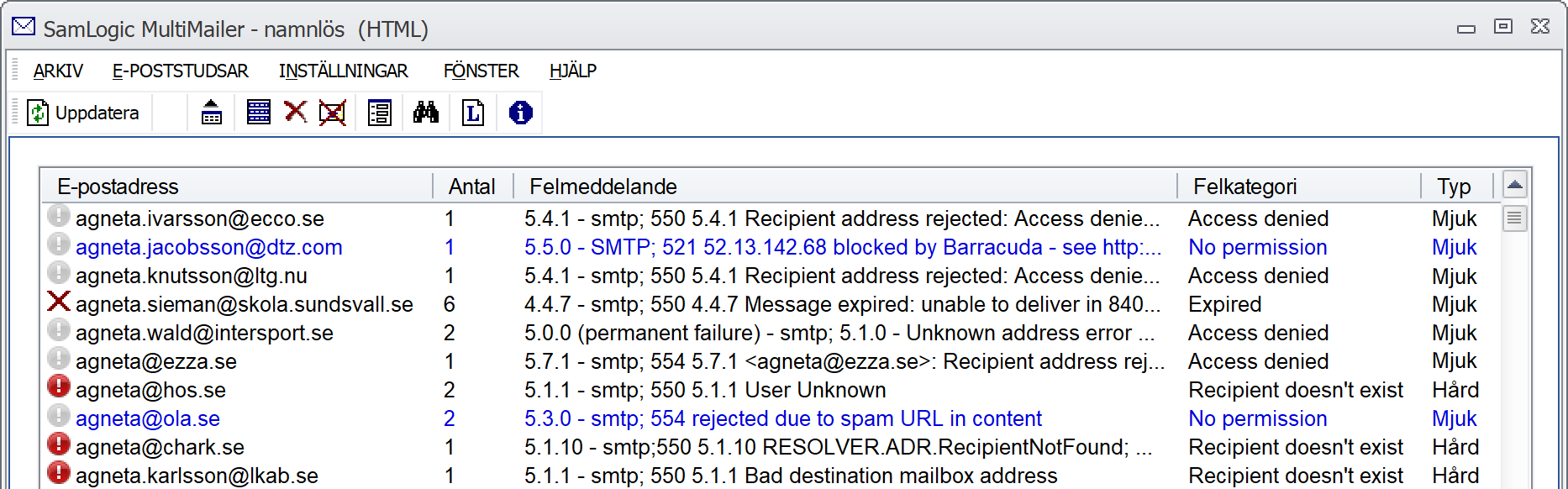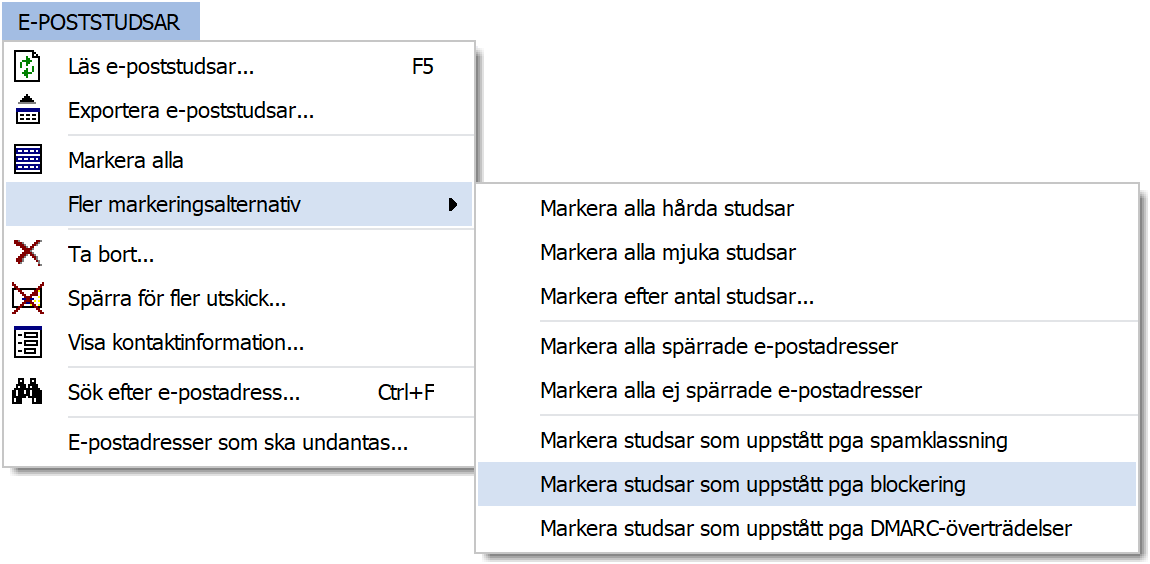Om du temporärt i MultiMailer behöver höja din utskicksnivå för en månad så kan du göra det genom att beställa ett engångsutskick. Du kan då tillfälligt utöka din utskickskvot för aktuell månad. Din ordinarie MultiMailer-prenumeration påverkas inte.

Nya priser fr.o.m 1 juni 2022
Vi har ändrat priserna för engångsutskick via MultiMailer. Nytt styckepris från och med 1 juni 2023 är 10 öre per mejl, dvs 100 kronor per 1000 mejl.
Du hittar mer information och en pristabell på denna sida:
> Priser och information om engångsutskick
Enklare att beställa
En annan förändring som vi gjort är att det nu är enklare att beställa ett engångsutskick från MultiMailer. En beställning och uppgradering av kontot kan ske mitt under pågående utskick, du kan ange hur många mejl du vill beställa direkt i MultiMailer och utökningen av kontot till den nya högre utskicksnivån går i kraft omedelbart. Läs mer i detta blogginlägg:
> Förbättrad hantering av engångsutskick i MultiMailer
Se även
> Nya priser på SamLogic Softwares program och tjänster


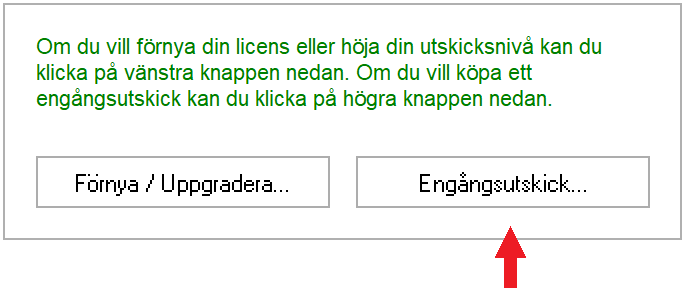 Tips: Så beställer du ett engångsutskick
Tips: Så beställer du ett engångsutskick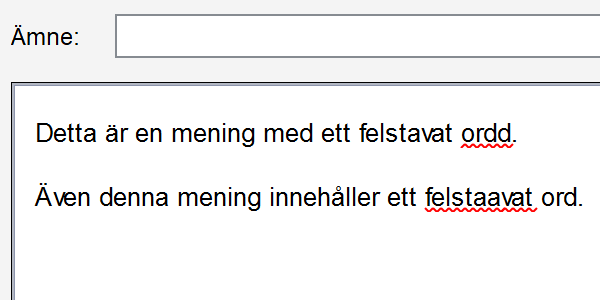
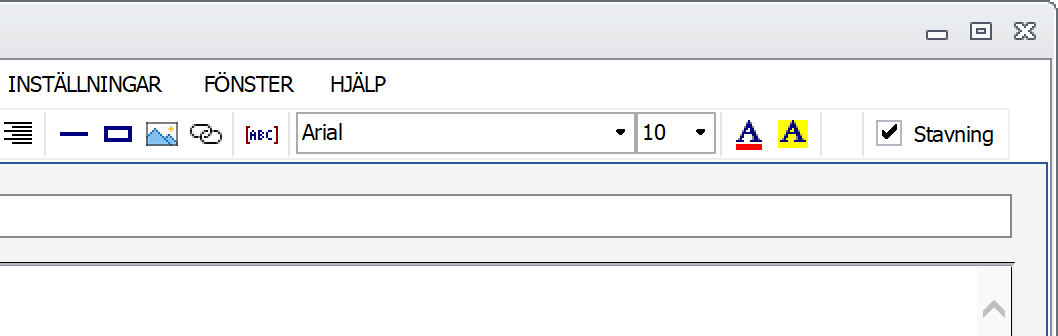
 Nedladdningssidor för uppdatering av MultiMailer 2022
Nedladdningssidor för uppdatering av MultiMailer 2022 En studs uppkommer ofta pga att det är något fel på e-postadressen eller hos mottagaren. Det kan vara att e-postadressen har upphört att fungera, är felstavad eller att mottagarens inkorg är full. Eller att mottagarens server är temporärt nere och ur funktion.
En studs uppkommer ofta pga att det är något fel på e-postadressen eller hos mottagaren. Det kan vara att e-postadressen har upphört att fungera, är felstavad eller att mottagarens inkorg är full. Eller att mottagarens server är temporärt nere och ur funktion.